
*Обзор лучших по мнению редакции Zuzako.com. О критериях отбора. Данный материал носит субъективный характер, не является рекламой и не служит руководством к покупке. Перед покупкой необходима консультация со специалистом.
Семейное видео про поездку на море, творческий проект или любимое хобби, пост в Инстаграм или тревел‐блог на YouTube? Любой материал требует переработки, сокращения хронометража и красивых эффектов, чтобы вспоминать снятое с радостью. Именно поэтому нужно уметь обращаться со столь тонким искусством, как видеомонтаж. Разберем 8 лучших программ для обработки видео и фото прямо сейчас!
Обзор топа самых популярных программ для видеомонтажа
| Категория | Место | Наименование | Рейтинг | Характеристика | Ссылка |
| Программы для профессиональной обработки видео | 1 | Adobe Premiere Pro | Профессиональная программа уровня кино | Подробнее | |
| 2 | Sony Vegas Pro | Программа для профессионалов с более чем 700+ эффектами | Подробнее | ||
| 3 | Final Cut | Лучшее ПО для видеообработки на продуктах Apple | Подробнее | ||
| Программы для любительского видеоредактирования | 1 | VSDC Free Video Editor | Любимое приложение профи и новичков, которые поддерживает формат GoPro | Подробнее | |
| 2 | Movavi Video Editor | Идеальная программа для обработки видео в соцсети и блоги | Подробнее | ||
| 3 | Movie Maker | Самое простое и удобное приложения видеомонтажа для начинающих | Подробнее | ||
| Приложения для монтажа видео на компьютере и ноутбуке | 1 | Movavi Video Suite | Одно из лучших универсальных приложений для ПК | Подробнее | |
| Приложения для видеомонтажа для Android и iOS смартфонов | 1 | FXguru | Лёгкое и удобное ПО для обработки видео через телефон | Подробнее |
А что из этого предпочтете Вы?
Программы для профессиональной обработки видео
Adobe Premiere Pro

Когда речь заходит о профессиональных программах для монтажа, именно Adobe Premiere Pro пользователи вспоминают в первую очередь. С продуктами бренда многие знакомы ещё с Adobe Photoshop и его магической силы преображения фотографий. Его собрат для обработки видео не менее популярен, а особенно его ценят в кинематографе.
Adobe Premiere Pro относится редакторам нелинейного типа, который в силу популярности и функциональности полностью русифицирован. В его арсенале находится более сотни эффектов уровня кино, интуитивно понятный интерфейс, а также удобная система управления горячими клавишами.
За качественную работу придётся отдать ни много ни мало 15 000 рублей. Многие профессиональные монтажёры предпочитают именно эту программу из-за отсутствия лишних кнопок и продуманного хода с автосохранением, при помощи которого проект никогда не пропадёт.

- Множество опций и фильтров (в особенности звука)
- Профессиональная программа
- Удобное управление клавиатурой
- Цветокоррекция уровня кино
- Отсутствие сбоев и моментальное автосохранение
- Высокая цена
- Подойдёт не всем
- Требовательна к ПО
Sony Vegas Pro
Программы Adobe Premiere и Sony Vegas ‒ это то же, что и Samsung с Apple от мира монтажа. Различий между этими приложениями не так уж и много, а для профессионалов даже эта грань нередко стирается, из-за чего любимую программу выбирают по принципу «где быстрее рендер и удобнее интерфейс».
Sony Vegas Pro также подходит для нелинейного монтажа. Приятным дополнением к базовым эффектам станет встроенный пакет HitFilm Pro. Его возможности охватывают обработку видео, фото, текста и звука. При желании есть ещё около 10 плагинов с более чем сотней эффектов профессионального уровня, которые можно заполучить бесплатно.
Для людей, знающих монтаж, интерфейс не покажется трудным, тем не менее Sony Vegas полностью русифицирован. Приложение больше ценится за быстрый рендеринг, разнообразную цветокоррекцию и необычные переходы, в то время как обработка звука и количество сбоев системы серьёзно усложняют работу.

- Множество плагинов и эффектов (700+)
- Удобный интерфейс и тримминг
- Быстрый рендер в качестве Full HD
- Часто сбоит и выдаёт ошибки
- Высокая цена
- Мало возможностей по обработке звука
Final Cut
Торжествуйте, любители продуктов от знаменитой компании Apple! Ведь отыскать приложение на ОС Mac качественней просто невозможно. А для тех, кто только думает, где же смонтировать видеоклип для своей песни, уже найден приличный вариант.
Как известно, всё, что выходит из-под руки компании Стива Джобса, закономерно становится хитом. Функционал данного приложения разительно отличается от того же Sony Vegas. В первую очередь стоит отметить обширные библиотеки с такими опциями, как Slow Mo, окантовка, выборочный цвет, Chroma Key. Многие пользователи отмечают уникальные плагины для текстов.
Помимо этого, Final Cut ‒ это одна из немногих программ для монтажа, которая практически не «съедает» качество материала. После рендеринга (достаточно долгого, но качественного) можно получить видео в 4K, при этом вес документа будет небольшим.

- Высокое качество материала
- Множество эффектов и встроенных библиотек
- Ёмкие файлы после рендеринга
- Подходит только Mac
- Медленный рендеринг
- Высокая цена
Программы для любительского видеоредактирования
VSDC Free Video Editor

Продолжает наш рейтинг программ для видеомонтажа на 2020 год поистине легендарное ПО. VSDC Free Video Editor хоть и подходит любителям (но не новичкам), но пользуются им даже виртуозы своего дела, хитро экономящие на подписках дорогих Sony Vegas и Adobe Premiere.
Приложение специализируется на нелинейном монтаже, а потянет его даже старенький ПК с оперативной памятью в 4 Гб. При этом программа поддерживает большинство известных форматов, включая GoPro, 360, AVI. Помимо этого, в VSDC Free Video Editor можно редактировать и фото, получая качественный материал небольшого веса в Full HD. Значительное преимущество программы ‒ быстрый рендеринг. За последние несколько лет разработчики серьёзно корпели над программой, чтобы теперь каждый пользователь при желании получил всеми любимую «голливудскую обработку» и эффектные титры при помощи 50+ масок для текста.

- Монтаж и фотошоп 2 в 1
- Русифицированное ПО
- Много интересных фильтров
- Профессиональная программа с универсальной системой
- Бесплатно
- Работает с большинством форматов
- Возможны сбои и ошибки сохранения
- Поначалу трудно разобраться с интерфейсом
- Не подходит только начинающим
Movavi Video Editor
Кто не мечтал о карьере видеомонтажёра, тот не знал первых работ с самой большой вотермаркой, какую только можно представить. Программа для редактирования Movavi хоть и относится к любительским, однако стоит немало. На что только не пойдёшь, чтобы убрать лейбл в центре экрана и испробовать все функции обработки.
Огромным плюсом приложения является нетребовательность. Она занимает мало места, не перегружает диспетчер задач, соответственно, реже выдаёт сбои. Интерфейс Movavi примитивный и полностью переведён на русский. Запутаться в меню (файлы, музыка, переходы и просмотр) достаточно сложно, именно поэтому новички начинают с неё.
Количество эффектов в приложении ограничено, максимум 100 эффектов для изображения и звука. Его возможностей хватит с лихвой для IGTV-видео в Instagram или YouTube-блога с красочными стикерами и интересными футажами.

- Уникальные эффекты и опции
- Простой интерфейс
- Не требует обновления ПО
- Высокая цена для любительской программы
- Опций может не хватать
Movie Maker
Символически завершит наш рейтинг лучших программ для обработки видео старый добрый Windows Movie Maker – программа, с которой начинали многие в силу её простоты и доступности. Приложение Movie Maker – это простейшая программа для видео и фотомонтажа. ПО не нужно скачивать, ведь оно уже встроено в комплект базовых приложений ОС Windows, а значит, не будет зависеть от мощности видеокарты и новизны ПК. Конечно, набор инструментов в Movie Maker примитивный. Он ограничивается обрезкой, шаблонными эффектами (слайд шоу, зеркало, переворот) и добавлением текста.
Чем же отличается новая версия? В ней стало возможно склеивать видео и работать отдельно с каждым куском, как в профессиональных приложениях, добавлять современные эффекты, анимации, накладывать маски на текст и фото, а самое главное, тщательно работать с цветокоррекцией кадров. То есть в 2020 году от старого Movie Maker осталось лишь название, однако благодаря сохранившемуся простому и интуитивно понятному интерфейсу он подойдёт пользователям, которые только начали осваивать азы искусства монтажа.
10 лучших программ для монтажа видео
Характеристика в рейтинге
| 1 | Adobe Premiere Pro CC | Лучшая профессиональная программа |
| 2 | Pinnacle Studio 21 Ultimate | Мультикамерное редактирование |
| 3 | CyberLink PowerDirector 17 ULTIMATE | Возможность бесплатно скачать до 110 000 эффектов |
| 4 | AVS Video Editor 8 | Сочетание простоты использования и функциональности |
| 5 | VEGAS Movie Studio 15 Platinum | Популярная среди ютуб-блоггеров |
| 6 | Movavi Video Suite 18 | Выгодное соотношение доступной цены и широкой библиотеки инструментов |
| 7 | Movavi Video Editor 15 | Лучшая для новичков |
| 8 | ВидеоМОНТАЖ | Самая скачиваемая |
| 9 | VideoPad Video Editor 6 | Поддерживается большинством операционных систем |
| 10 | VSDC Free Video Editor | Лучшие отзывы |
Видео – это возможность запечатлеть важные, памятные или просто забавные моменты. Если раньше в программах монтажа видео все ограничивалось максимум обрезкой, склейкой записи и накладыванием музыкального сопровождения или звуковых эффектов, то сейчас можно создавать ролики, которые поразят своим колоритом.
Имеет место быть самовыражение с помощью коротких видеороликов для ютуба или инстаграма, для таких целей подойдут и простые программы. Также в таких редакторах можно создавать, например, памятные подборки лучших кадров для себя, друзей, семьи, возможно даже делать поздравительное видео. А вот для коммерческих работ (рекламные ролики, фильмы, клипы) требуется не только профессиональная аппаратура, но и постобработка отснятого материала в таком же профессиональном программном обеспечении.
Видеоредакторов к сегодняшнему дню разработано большое количество, но лишь некоторые из них действительно обладают хорошим функционалом. Именно такие редакторы и попали в наш рейтинг лучших программ для обработки и монтажа видео на ПК или ноутбуке. В подборке вы найдете как простые видеоредакторы, с которых, к примеру, можно начинать ютуб-блоггерам, так и профессиональные, на которые можно перейти в последующем, набравшись опыта.
ТОП-10 лучших программ для монтажа видео на ПК
10 VSDC Free Video Editor

Приложение VSDC Free Video Editor является бесплатным видеоредактором, собирающим множество положительных отзывов. В программе можно обрабатывать и монтировать короткометражные и полнометражные фильмы, клипы, небольшие видеоролики. Устанавливается софт на самые разнообразные устройства; и компьютеры, и ноутбуки, и смартфоны. В программе можно осуществлять нелинейный монтаж, то есть «собирать» вместе кадры из разных видео, вставлять фотографии, картинки, изображения.
Интерфейс ПО простой и легко осваиваемый. В программе можно обрабатывать видеозаписи в разных форматах, накладывать спецэффекты или звуковые эффекты из действительно богатой библиотеки. К тому же существует возможность наложения на видео сразу нескольких звуковых дорожек. На кадрах видеоролика легко можно разместить субтитры или любой текст. Примечательно, что отредактированный материал можно не только сохранять на ПК, но и сразу же загружать на ютуб.
9 VideoPad Video Editor 6

VideoPad Video Editor 6 – софт для обработки видеоматериалов с простой навигацией, освоить который будет под силу и новичку. Одна из лучших функций видеоредактора – это возможность скачивания и загрузки видео с/на ютуб. Программа позволяет менять отрывки ролика местами, добавлять картинки и фото на кадры видео, настраивать цветовую палитру и разнообразные эффекты, настраивать длительность переходов, замедлять или ускорять видео, а также осуществлять проигрывание в обратную сторону (перемотка).
В программе удобно стабилизировать картинку (уменьшать «дрожание»), накладывать музыкальные композиции и эффекты из огромной, одной из лучших, библиотеки. Также в приложении можно работать с широким спектром видеоформатов. В отзывах часто подчеркивают то, что софт можно установить на любую операционную систему: Windows XP, Vista, 7, 8/8.1/10; Mac OS 10.5 и выше; iOS 6.0 и выше; Андроид.
8 ВидеоМОНТАЖ

Программа ВидеоМОНТАЖ создана российскими разработчиками. К творческому процессу расположит большой набор фонов, титров и переходов, которых более 140. Кадры видео можно поворачивать, сам ролик – обрезать. Одна из лучших функций – это возможность обработки видео любого формата, включая записи высокого разрешения. Обработанные видео можно сохранять не только на компьютер, а сразу же в формате DVD.
Также полезным инструментом станет эффект хромакея, чтобы вы могли менять фон, тем самым делая картинку видео более разнообразной. В простом интерфейсе легко разобраться, что значительно сокращает время освоения софта. Софт поддерживает ручную настройку эффектов, например, тонирование и большое количество футажей. В отзывах отмечают, что программа быстро скачивается, ведь вес установочного файла всего 141 Мб, что также повлияло на то, что видеоредактор уже несколько лет показывает лидирующие показатели по количеству загрузок.
7 Movavi Video Editor 15

Movavi Video Editor 15 – это действительно отличный выбор для новичков сферы видеомонтажа. Простой и доступный интерфейс способствует быстрой работе в программе, к тому же в рамках официального сайта софта можно пройти обучение работы с редактором, что ускорит освоение программы и повысит навык обработки видео. Язык, на котором писалась эта утилита для обработки и монтажа видео – русский, однако разработчики предусмотрели перевод интерфейса еще на 13 языков.
Софт содержит много инструментов обработки: регулирование качества, яркости, наложение музыки на материалы в разных форматах, добавление на кадры видео текстов (титров, водяных знаков, подложек), изображений, и другие расширения. Можно настраивать и скорость проигрывания видео и музыки. Видеоредактор интегрируется с социальными сетями и видеохостингом ютуб. Поддерживается на ПК и ноутбуках с операционной системой Mac и большинством версий Windows.
6 Movavi Video Suite 18

И снова софт от Movavi Video, однако эта версия редактора набрала больше отзывов среди опытных монтажеров, при этом отмечается выгодное соотношение доступной цены и широкой библиотеки инструментов. Видеоредактор Movavi Video Suite 18 дает возможность не только открывать и работать с более чем 180 форматами видео, но и конвертировать их. Также поддерживается оцифровка VHS-кассет и запись оптических дисков.
В программе содержатся базовые функции, такие как наложение аудио на кадры, нарезка целостного видео на отдельные моменты, изменение разрешения и размера видеоматериала, запись с экрана, наложение разнообразных фильтров, добавление фигур и цензуры. Одна из особенностей редактора – это возможность редактирования не только видео, но и аудиозаписей и изображений. Программа поддерживает технологии NVIDIA CUDA, дающие возможность плавного просмотра видеозаписей в проигрывателе самой программы.
5 VEGAS Movie Studio 15 Platinum

VEGAS Movie Studio 15 Platinum – простая, но многофункциональная программа монтажа, которая позволяет обрабатывать видео в качестве HD и UHD (4K). Тем, кто создает видеоролики для медиа-соцсетей, например, Инстаграм, ютуб, будет полезна возможность наложения музыкальных композиций и звуковых эффектов на видео. Можно использовать музыку из редактора, любые мелодии, хранящиеся на вашем ПК или ноутбуке и даже свои голосовые записи.
Технология ProDAD Mercalli V2 обеспечивает стабилизацию изображения, и смазанные моменты видео приобретут чёткость. При помощи «Окна Триммера» можно легко найти необходимый кадр/поменять кадры местами. В отзывах часто восхищаются широкими настройками цветокоррекции, которую можно накладывать как на весь кадр, так и на отдельную его часть. Софт считается самым популярным среди ютуб-блоггеров, которые также часто рекомендуют эту программу для новичков видеоконтента.
4 AVS Video Editor 8

Программа AVS Video Editor 8 позволяет создавать профессиональные ролики даже из видео, снятых на мобильный телефон. В видеоредакторе можно совмещать и делать нарезку из моментов разных видео или склеивать кадры с фотографиями, делать переходы между ними, а поверх накладывать интересные спецэффекты и изображения. В отзывах часто хвалят богатую библиотеку инструментов, при том, что интерфейс очень прост и понятен.
Очень широк спектр редактируемых форматов: MPEG-4, AVI, DV, DivX, Xvid, MPEG-1, MPEG-2 и много других. Можно накладывать разнообразные надписи, субтитры. Также при помощи видеоредактора создают интересные фильмы с музыкальным сопровождением. Одна из наиболее полезных функций приложения – это редактирование звука, цвета, чёткости на одном каком-либо кадре. Программа имеет русский интерфейс и поддерживается компьютерами с версиями ОС Windows XP, Vista, 7, 8, 10.
3 CyberLink PowerDirector 17 ULTIMATE

При помощи видеоредактора CyberLink PowerDirector 17 можно создавать интереснейшие фильмы, клипы и видеоролики и сразу же записывать их на оптические диски. Программа содержит богатую библиотеку эффектов переходов между разными кадрами, инструменты для создания слайд-шоу. Отредактированное и смонтированное видео можно также экспортировать на любой смартфон, DVD диск, Blu-Ray и просматривать уже с другого устройства или ПК.
Инструментарий софта также очень широк и благодаря доступу к DirectorZone (особый Интернет-русурс) пользователи могут обмениваться между собой шаблонами DVD-меню, разнообразными элементами графики, спецэффектами. Очевидное преимущество этой программы над любой другой – это возможность бесплатного скачивания до 110 000 эффектов. В отзывах единственным недостатком программы считают отсутствие выбора русского языка, однако при этом подмечают, что интерфейс интуитивно понятен.
2 Pinnacle Studio 21 Ultimate

Утилита для монтажа видео Pinnacle Studio 21 Ultimate имеет около 2000 эффектов, применяя которые можно дорабатывать изображения, отдельные кадры и устранять дефекты. Помимо классических эффектов, в редакторе содержатся и эффекты премиум-класса. Одна из лучших возможностей программы – это мультикамерное редактирование с совмещением 6 камер. Видео можно снимать как на зеркальную камеру, так и на телефон, и при помощи средств синхронизации сразу же монтировать на стационарном компьютере или ноутбуке.
К базовым инструментам, содержащихся в софте, относятся: коррекция цвета, устранение «подрагивания» камеры, хромакей. Благодаря возможности редактировать видео сферического формата и создавать плавную смену кадров в Pinnacle Studio 21 Ultimate удобно осуществлять монтаж роликов для ютуба. Редактор русифицирован и подходит для компьютеров и ноутбуков с операционной системой Windows.
1 Adobe Premiere Pro CC

В кругах профессионалов монтажа Adobe Premiere Pro CC считается лучшей утилитой для монтирования видео и особенно для создания в нем визуальных и звуковых эффектов. Данное ПО активно используется владельцами известных ютуб-каналов, что свидетельствует о том, что программа имеет доступный интерфейс. В редакторе есть все стандартные инструменты для редактирования цвета, звука, графики, наложения музыкальных композиций.
Кривую цветокоррекции можно изменять по двум осям, что позволит изменять оттенки в отдельных областях кадра. Предусмотрена и интеграция с другими приложениями, из которых можно брать шаблоны, например, для анимации. Форматов сохранения материалов много: от 8К до виртуальной реальности. Удобно, что в процессе обработки видео его можно подгонять под формат монитора ПК и под любую платформу. Обрабатывать можно и короткометражные материалы, и целые фильмы, без какого-либо временного лимита.
6 отличных программ для монтажа видео
Мощные видеоредакторы для всех, кто хочет научиться монтажу или найти новое применение уже полученным навыкам.
1. Premiere Pro
- Платформы: Windows, macOS.
- Стоимость: 2 029 рублей в месяц или 15 456 рублей в год.
- Русский интерфейс: есть.
Premiere Pro считается индустриальным стандартом. Здесь можно создавать проекты любой сложности. При поиске монтажёра чаще всего ищут специалистов, которые работают именно в этой программе. А благодаря её популярности в Сети полно курсов и других обучающих материалов, посвящённых Premiere Pro. Это очень помогает начинающим пользователям.
Программа поддерживает большое количество форматов и предлагает широчайший набор настроек для сохранения видео. Файлы проекта, открытого в Premiere Pro, можно экспортировать в другие продукты Adobe для наложения эффектов или обработки звука. Вдобавок и без того широкую функциональность редактора можно улучшать различными плагинами.
2. DaVinci Resolve
- Платформы: Windows, macOS, Linux.
- Стоимость: бесплатно или 385 долларов.
- Русский интерфейс: есть.
Ещё один продвинутый редактор, который повсеместно используют в индустрии. DaVinci Resolve поддерживает меньше форматов на экспорте, чем Premier Pro, и ему не хватает некоторых возможностей, например, для работы с титрами. Зато эту программу считают лучшим инструментом для цветокоррекции. И главное, ею можно пользоваться бесплатно.
Платная версия DaVinci Resolve отличается поддержкой плагинов и некоторых дополнительных функций, к примеру, для работы с 3D‑видео. Кроме того, после покупки вы сможете создавать проекты вместе с другими пользователями.
3. Final Cut Pro
- Платформы: macOS.
- Стоимость: 22 990 рублей.
- Русский интерфейс: нет.
Разработанная Apple программа Final Cut Pro — это мощный редактор для профессионального видеомонтажа. Его возможностей достаточно, чтобы называться одним из лучших в своём классе. Кроме того, Final Cut Pro выделяется среди конкурентов простым, быстрым и очень плавным интерфейсом. В то же время программа доступна только владельцам Mac, версии для Windows и Linux отсутствуют.
4. FilmoraPro
- Платформы: Windows, macOS.
- Стоимость: бесплатно или 150 долларов.
- Русский интерфейс: нет.
Filmora предлагает баланс между возможностями профессиональных редакторов и простотой. В программе нет режима для мультикамерного монтажа, а также продвинутых инструментов, например, для работы с 3D и 360‑градусными видео. Но многим пользователям этого и не нужно. Главное, большинство профессиональных задач этому редактору по зубам. Вместе с тем его легко освоить.
В бесплатной версии доступны все функции FilmoraPro, но программа накладывает на видео водяной знак. Чтобы убрать его, нужно приобрести платный вариант.
5. Shotcut
- Платформы: Windows, macOS, Linux.
- Стоимость: бесплатно.
- Русский интерфейс: есть.
Бесплатный видеоредактор с открытым исходным кодом. При этом Shotcut предлагает множество базовых инструментов и эффектов, которые могут пригодиться для любительского монтажа. Кроме того, программа поддерживает большое количество форматов.
Интерфейс Shotcut нельзя назвать простым. Зато вы можете настроить его под свои нужды, оставив в окне только необходимые инструменты. Редактор быстро работает даже на слабых машинах. Кроме того, у Shotcut есть портативные версии для Windows и Linux, которые можно использовать без установки.
6. KineMaster
- Платформы: Android, iOS.
- Стоимость на Android: бесплатно, 349 рублей в месяц или 2 150 рублей в год.
- Стоимость на iOS: бесплатно, 349 рублей в месяц или 2 790 рублей в год.
- Русский интерфейс: только в Android‑версии.
Это, пожалуй, самый продвинутый видеоредактор для мобильных устройств. Настолько функциональный, насколько это возможно на планшете и смартфоне. Помимо базовых инструментов вроде обрезки и склеивания роликов, KineMaster предлагает массу возможностей для работы с визуальными эффектами и звуком. Вы можете накладывать титры, управлять скоростью видео, использовать хромакей и многое другое. Программа поддерживает слои для более удобного редактирования.
С KineMaster можно работать бесплатно. Но чтобы убрать водяной знак и открыть доступ к библиотеке исходников, нужно оформить премиум‑подписку.
Лучшие ноутбуки для видеомонтажа 2020: делаем ролики на раз, два, три
Профессия видеомонтажера за последние годы стала намного популярнее. Офисный ноутбук для таких задач не подходит – рассказываем про модели, начинка которых с легкостью справится с процессом создания видеороликов.

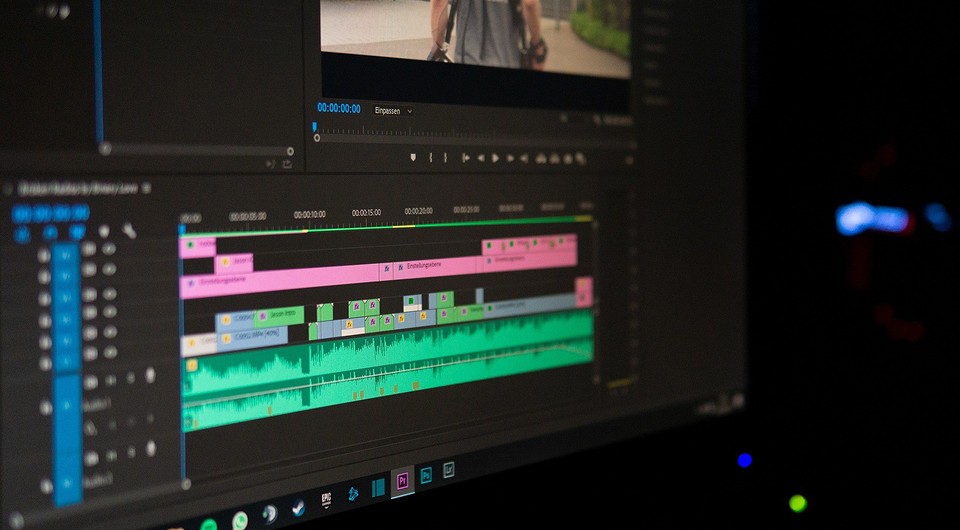
Компьютер для монтажа — весьма нишевое и специфичное устройство. Он обязательно должен иметь высокопроизводительную начинку и качественный экран. А если говорить про ноутбуки, то дела обстоят еще сложнее. Мало того, что довольно трудно найти идеально сбалансированное решение под определенные нужды, так ещё и получаем завышенные ценники из-за низкого спроса среди потребителей на такие устройства. Также усугубляет ситуацию и сложность апгрейда портативных устройств. Но нет ничего невозможного. Поэтому мы выбрали лучшие модели и составили топ ноутбуков для видеомонтажа 2020.
Основные требования
Как уже сказано выше — это железо и экран. Особенно сильно среди всех остальных комплектующих следует выделить процессор. Он отвечает за вычисления и обработку информации. А именно эти процессы активно протекают в компьютере во время работы в гипотетическом Adobe After Effects. Однако многие современные программы поддерживают рендеринг, кодирование и аппаратное ускорение с помощью видеокарты или вообще используя обе основные комплектующие: процессор + графическое ядро. Поэтому если вы хотите получить максимально производительный гаджет, целью которого является обработка видео, то следует рассматривать модели с дискретной графикой, причем довольно высокого уровня. Конечно, устройства, оснащенные только встройкой, будут намного дешевле, но и их возможности существенно меньше. Поэтому можно абсолютно точно сказать, что современный компьютер для видеомонтажа мало чем отличается от игровой машины премиального класса. И там, и там мощное железо, а также большие объемы оперативной памяти.

Кстати о памяти. Если вы думаете, что сможете обойтись парой планок на 4 Гбайт, то вы ошибаетесь. Все программы для видеомонтажа устроены таким образом, что данные загруженные в активный проект, хранятся в кэше ОЗУ. Поэтому получается, что, чем больше эффектов в создаваемом видеоролике и чем он длиннее, тем больше оперативки вам потребуется. На наш взгляд, оптимальные значения — это 16-32 Гбайт. 8 — мало, 64 — дорого. Всё-таки мы ориентируемся на цену тоже. Иначе в чем смысл рейтинга лучших ноутбуков для видеомонтажа, если можно просто взять и купить самую дорогую и нафаршированную модель?
Что касается экрана, то он обязательно должен быть не менее 15 дюймов и базироваться на качественной матрице, которая будет иметь хорошую цветопередачу. Разрешение при этом, чем выше, тем лучше. Однако, мы не станем делать упор на QHD и 4K, поскольку такие модели стоят до сих пор неоправданно дорого. В большинстве случаев классического Full HD будет достаточно. Подробнее про выбор экрана можно прочесть в отдельной статье.

Завершающим звеном любого компьютера будет скоростной SSD накопитель. Ведь он не только ускоряет загрузку операционной системы и ее процессы. Он также напрямую влияет на скорость обработки данных во время работы в программе для видеомонтажа. При этом системный диск не обязательно должен быть большого объема. Нет никакого смысла хранить отрендеренные проекты на SSD, ведь они могут занимать не одну сотню гигабайт. Самым правильным выбором, на наш взгляд, является связка из SSD на 256-512 Гбайт и классического HDD на 1-2 Тбайт.
Теперь, когда основные требования определены, можно приступать к выбору ноутбука для фотошопа и видеомонтажа. Приготовьтесь к впечатляющим характеристикам и не менее впечатляющим ценникам.
DELL G5 3590null
Открывает наш топ одно из самых доступных устройств в своей категории. Ценник стартует примерно с 65 000 рублей. За такие деньги пользователь получит в свое распоряжение 6 ядерный 12 поточный процессор Intel Core i7 9750H. Это одна из самых распространенных моделей CPU в ноутбуках премиального класса. Также девайс оснащен видеокартой NVIDIA GeForce GTX 1660 Ti, которая имеет 6 Гбайт видеопамяти. Объем оперативной памяти равен 16 Гбайт. Планки работают в двухканальном режиме. Максимальный объем ОЗУ, который поддерживает материнская плата — 32 Гбайт.
ТОП-5 лучших видеоредакторов
Сделать интересный видеоролик или смонтировать фильм о последней поездке на отдых несложно с помощью домашнего компьютера.
Все что для этого потребуется – исходный материал и софт для видеомонтажа.
Рассмотрим в этой статье ТОП-5 лучших видеоредакторов (программ для редактирования видео).
Видеоредактор VirtualDub
Открывает рейтинг ТОП-5 лучших программ для видеомонтажа уникальная во многих отношениях утилита VirtualDub. Хотя последняя официальная версия вышла аж в 2013 году, программа до сих пор пользуется популярностью пользователей.
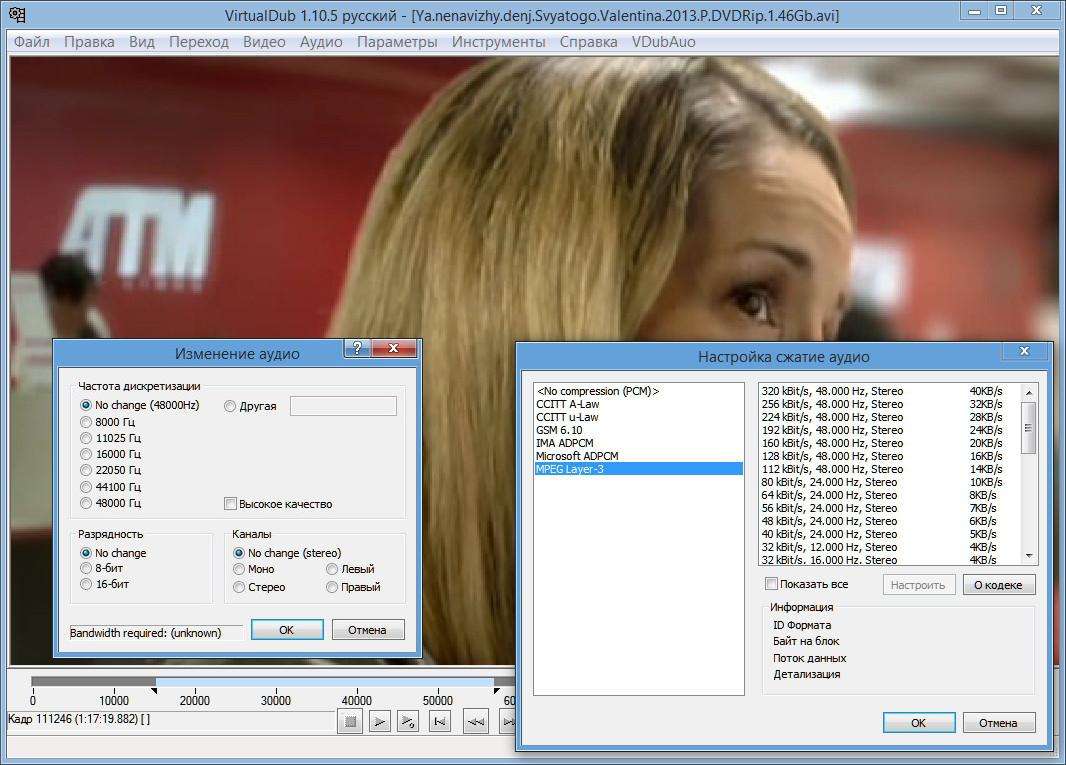
С помощью VirtualDub можно выполнять следующие операции:
- Захват видео с различных источников;
- Основные операции – обрезание, склеивание фрагментов;
- Использование фильтров;
- Наложение аудиодорожек;
С помощью VirtualDub можно выполнить захват видео с веб-камеры и перекодировать фрагменты из одного формата в другой.
Утилита работает под Windows и отличается небольшим размером и скромными системными требованиями. Кроме того, с помощью подключения дополнительных плагинов можно существенно расширить функциональные возможности утилиты.
Еще одно важное достоинство – VirtualDub абсолютна бесплатна. Прямо скажем, это большая редкость для программ такого рода. Многие платные аналоги не могут похвастаться такой функциональностью.
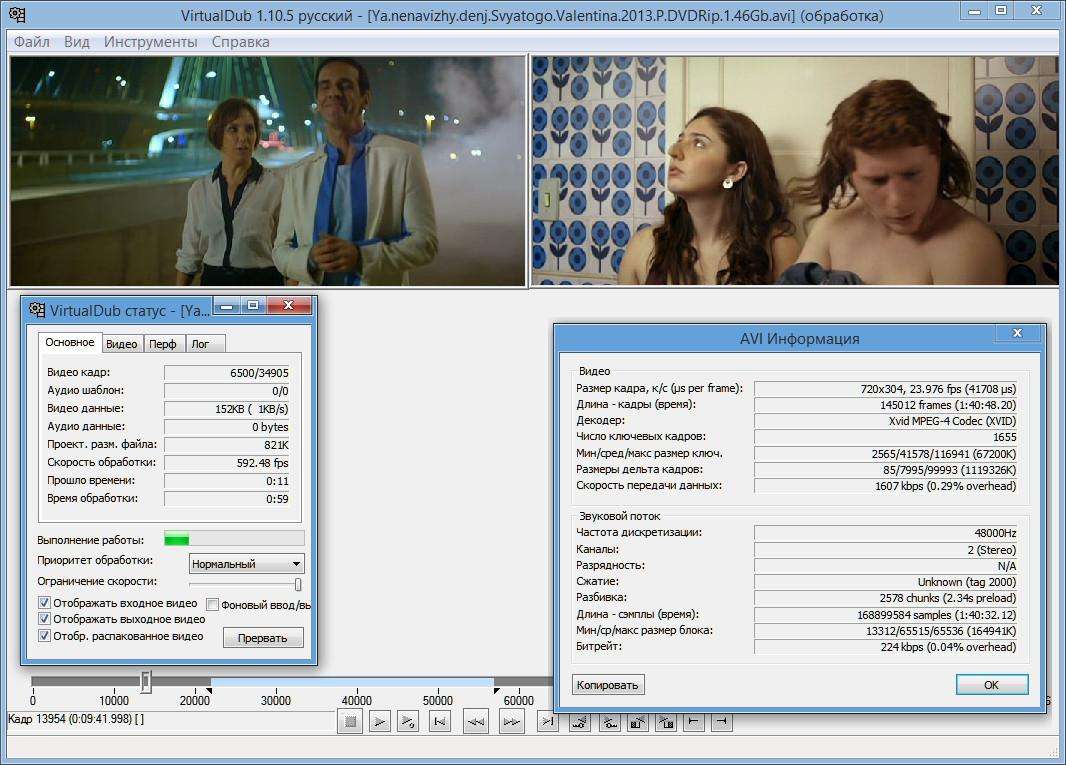
В заключение скажем пару слов о недостатках. VirtualDub давно не обновляется и не поддерживает некоторые форматы аудио и видео высокого разрешения. Кроме того, для освоения это не самая легкая утилита. Разобраться с интерфейсом быстро получается не всегда, да особенной информативностью он не отличается. Лучше всего утилита подойдет увлеченным компьютерным гикам, любящим изучать настройки и вникать во все тонкости работы той или иной программы. На основе утилиты созданы несколько более продвинутых аналогов, таких как VirtualDub Mod и NanDub.
Видеоредактор Lightworks
Программа имеет две версии – бесплатную и полную. Интересная особенность – если другие создатели софта существенно урезают возможности бесплатной версии, то в случае с Lightworks Free — версии отличия от профессионального пакета не столь существенны.
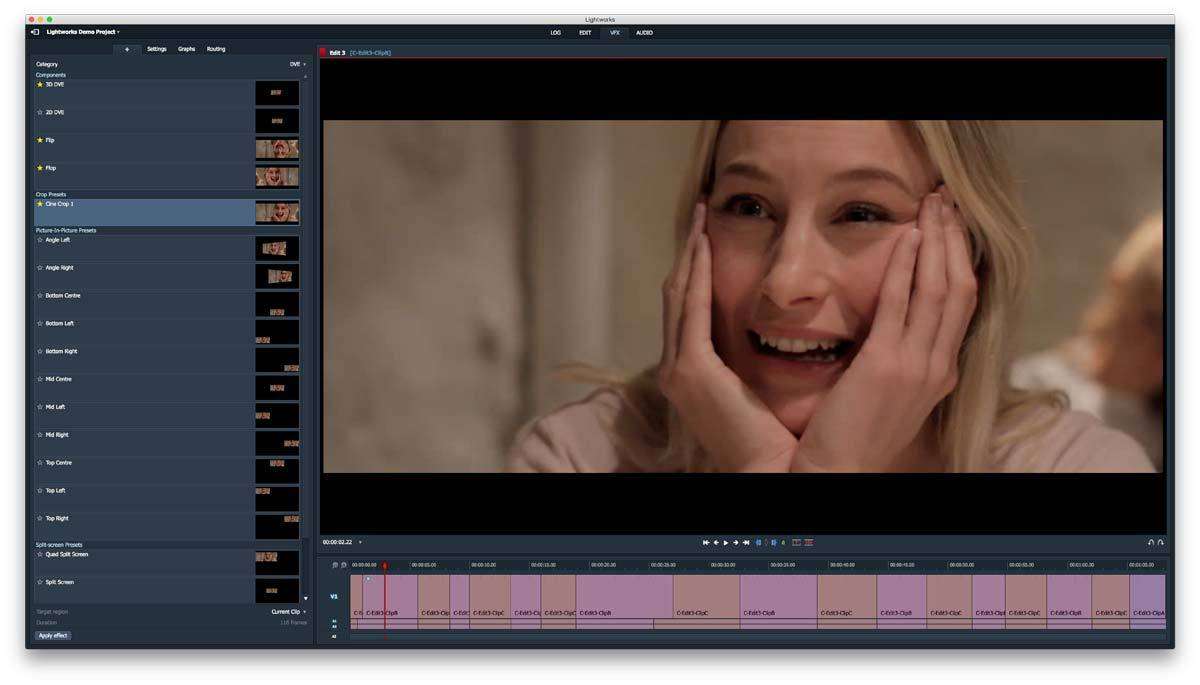
Пожалуй, главный недостаток – это возможность экспорта готового ролика только для YouTube с максимальным разрешением 720p. Но ведь нередко и такого бывает вполне достаточно. Тем более, в других отношениях Lightworks программа весьма удачная. Достаточно сказать, что с помощью этой программы монтировались такие фильмы как «Авиатор», «Остров проклятых», «Отступники» и ряд других.
С помощью Lightworks можно выполнять монтаж и редактирование видео и аудиофайлов разного уровня сложности, накладывать фильтры, создавать титры. Программа кроссплатформенная и, кроме ОС Windows, с ней можно работать под Linux и iOS.
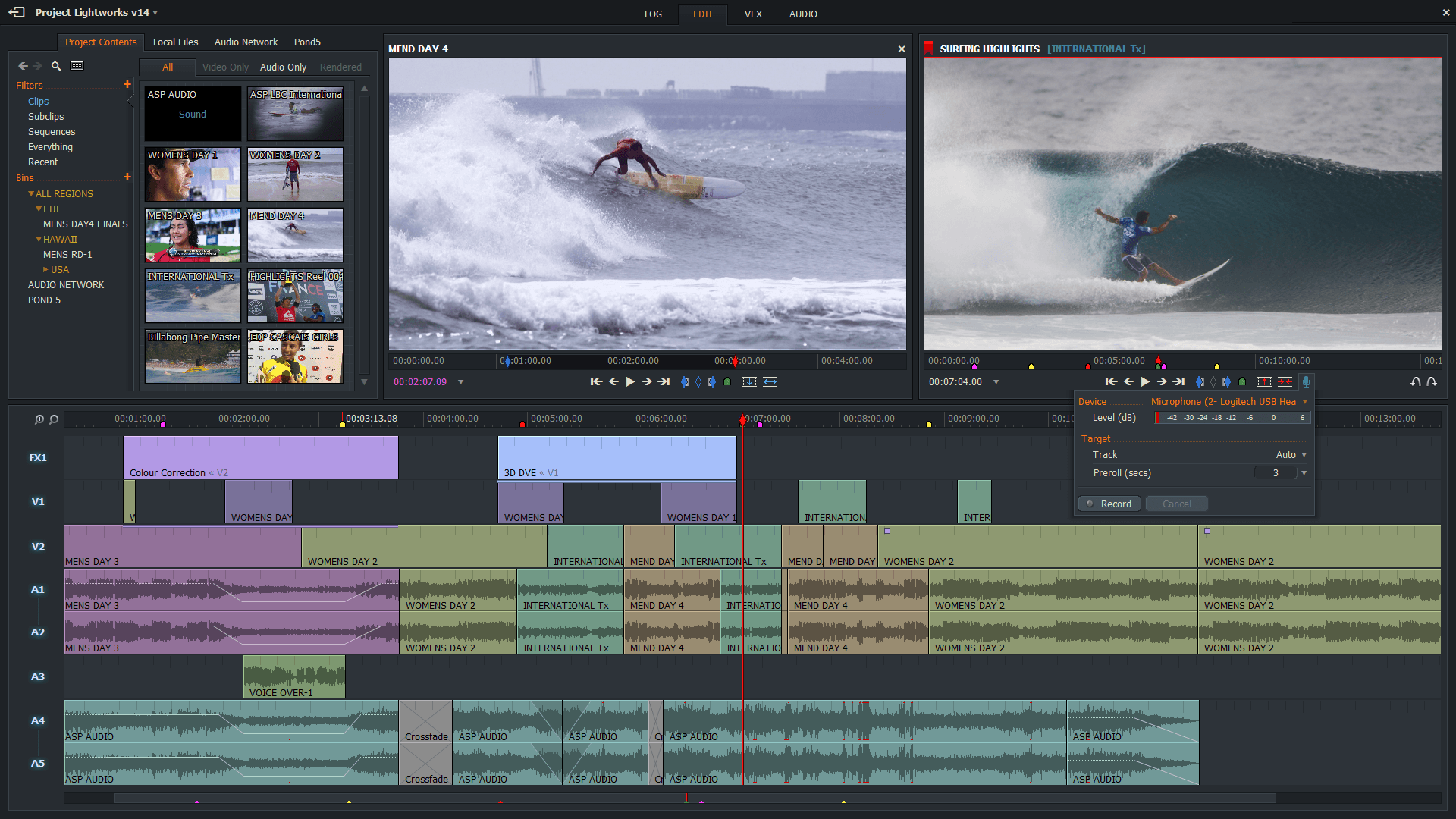
Среди недостатков можно отметить интерфейс, который имеет значительные отличия от дизайна других известных видеоредакторов, а также отсутствие русского перевода. Освоение программы потребует некоторого времени и усилий.
Даже бесплатная версия Lightworks сможет удовлетворить многие потребности в домашнем монтаже. Программа лучше всего подойдет блогерам, имеющим собственный YouTube канал, любителям социальных сетей, выкладывающим ролики в FaceBook или Одноклассники, а также пользователям, который хотят привести в порядок собственную коллекцию домашних видеофайлов.
Видеоредактор Movavi Video Studio
Удобная и мощная программа для редактирования видео, добавления эффектов и переходов, создания несложных титров. С помощью Movavi Video Studio можно быстро создать слайд-шоу из фотографий, наложить аудиодорожку и добавить различные эффектные переходы и текст. Имеется возможность записи видео средствами программы.
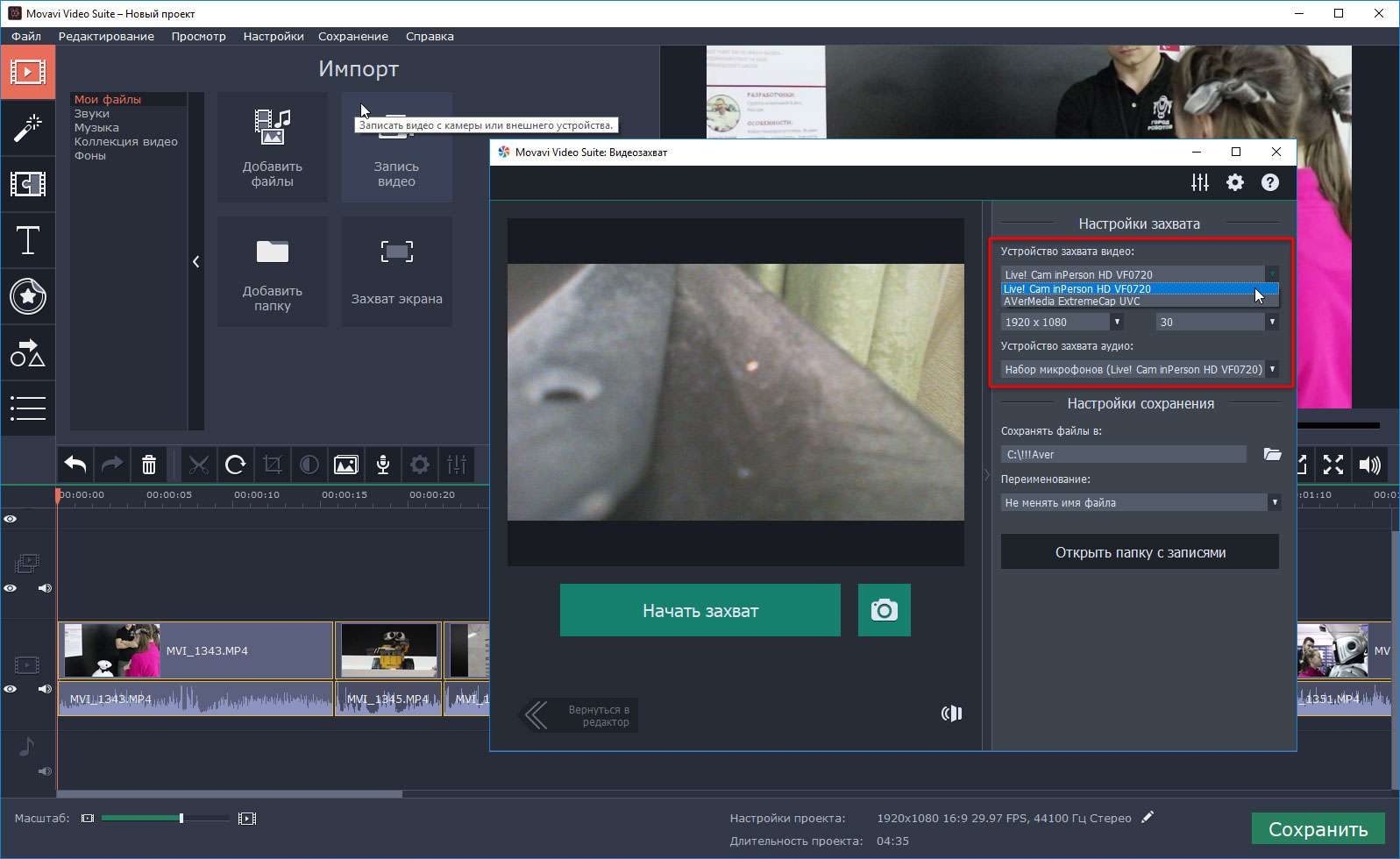
Обширная коллекция видеопереходов придаст ролику оригинальности. Множество эффектов уже присутствуют в программе, еще большее количество можно загрузить через интернет. Программа поддерживает работу с видео высокого разрешения, до 4К.
Movavi Video Studio отличается умеренными аппетитами к ресурсам и бодро работает на «железе» средней производительности.
Программа условно-бесплатная. Пользоваться триальной версией можно в течение недели. Кроме того, на итоговом видеофайле помещается водяной знак.
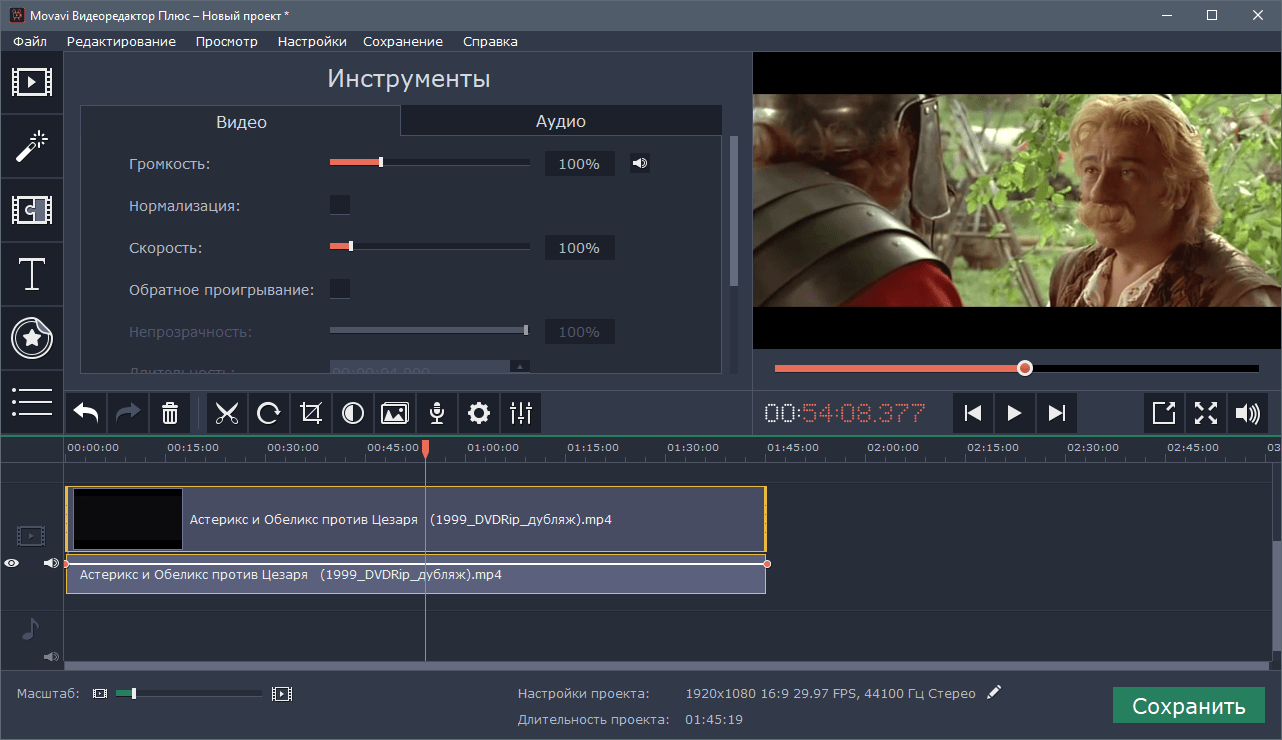
Приобрести полнофункциональную версию проще всего на официальном сайте разработчиков программы. Персональная лицензия стоит около 1500 рублей. Программа несложна в освоении, имеет русский интерфейс и будет неплохим выбором для новичков.
Возможностей Movavi Video Studio достаточно для удовлетворения большинства непрофессиональных редакторов, а стоимость лицензионной версии достаточно невысока для программного обеспечения подобного класса. Ну а если вам просто нужно конвертировать виде из формата MPEG или в формат MPEG, то ознакомьтесь со статьей «Как конвертировать видео в MPEG и наоборот?».
Видеоредактор Pinnacle Studio
Одна из самых заслуженных и популярных программ для обработки видео просто не могла не попасть в ТОП-5 лучших видеоредакторов.
Она предлагает пользователю очень широкие возможности для работы с аудио и видеофайлами.

Основные особенности Pinnacle Studio:
- Около 2000 встроенных эффектов;
- Возможность работы с 3D видео;
- Широкий выбор плагинов;
- Удобный и понятный интерфейс;
- Информативный таймлайн.
Пользователи имеют возможности редактировать видео файлы различных форматов, выполнять кадрирование, склейку фрагментов, накладывать различные аудиодорожки и добавлять титры, надписи и специальные эффекты. Имеется функция записи видео. Для Pinnacle Studio существует большое количество сторонних плагинов и расширений, при подключении которых возможности видеоредактора расширяются еще больше.
Pinnacle Studio может похвастаться отличной локализацией. Русскоязычный интерфейс служит дополнительным преимуществом программы. Подробная система помощи и справок позволяет освоить редактор в пошаговом режиме. Финальное видео можно записать на DVD или BD-диск или сразу загрузить на YouTube.
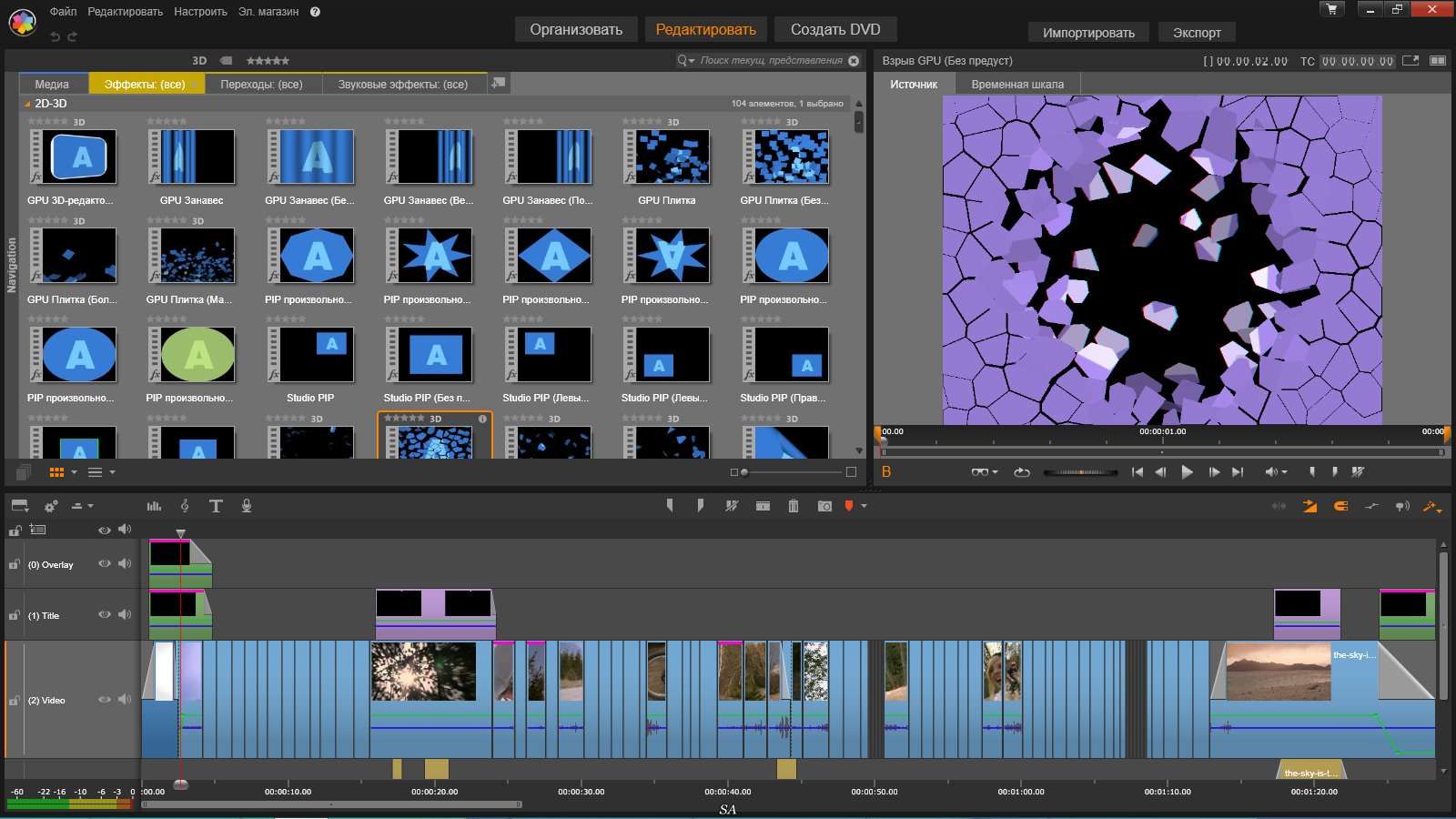
Программа Pinnacle Studio заслуживает внимание профессионалов и тех, кто только собирается им стать. Обратная сторона универсальности программы – ее стоимость. Самая простая версия Standard стоит около 3000 рублей, самая продвинутая – Ultimate – почти 6000 рублей. Однако, освоив эту программу, можно создавать фильмы отличного качества, которые станут настоящим украшением домашней коллекции.
Видеоредактор Adobe Premiere
Многие годы на место лучшей программы для видеомонтажа большинство специалистов ставят пакет от компании Abode. Его отличительные особенности – превосходный набор возможностей, стабильная работа, множество справочных материалов и учебников. С помощью Premiere можно создавать как простенькие домашние фильмы, так и продукцию профессионального качества.
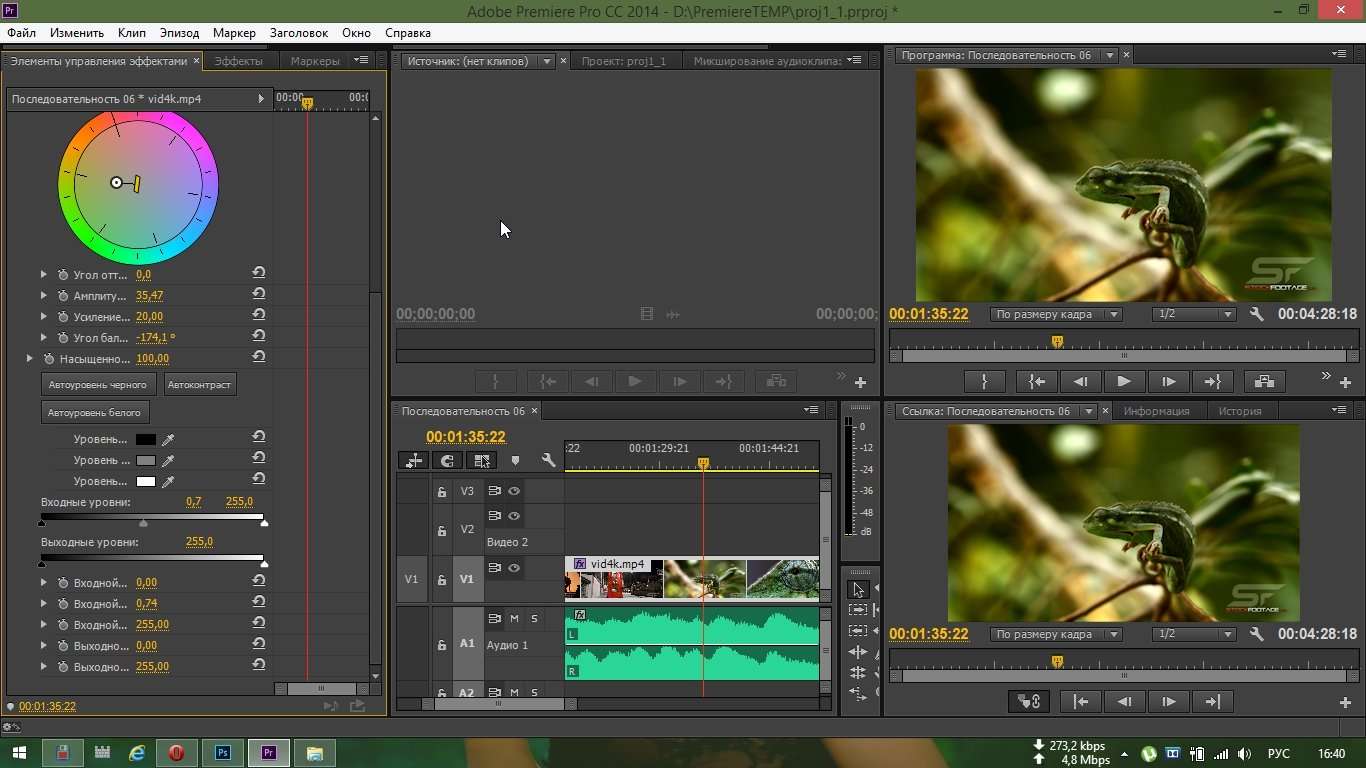
Пакет уже долгое время используется в киноиндустрии. С его помощью созданы такие картины как «Дедпул», «Социальная сеть» и множество других известных работ. Характерная особенность, значительно расширяющая возможности пакета – тесная интеграция Premiere с другими разработками компании Abode, таким как After Effects и Photoshop. В связке с этими программами возможности Premiere становятся еще больше. Конечно, и научиться пользоваться этим софт не так просто. Но результат стоит того.
Поговорим немного подробнее о возможностях нашего лидера ТОП-5 лучших видеоредакторов. Adobe Premiere представляет собой программный комплекс для нелинейного монтажа. С ее помощью можно редактировать видеофайлы большинства форматов, включая видео высокого разрешения 4К. Пользователь может осуществлять монтаж любого уровня сложности, редактировать аудиофайлы, вставлять статичные изображения, работать с титрами, использовать различные переходы и эффекты.
Стоимость лицензии — от 12 тыс. рублей. Для программы профессионального уровня, не так дорого. Пакет весьма требователен к мощности компьютера и занимает много места на жестком диске.
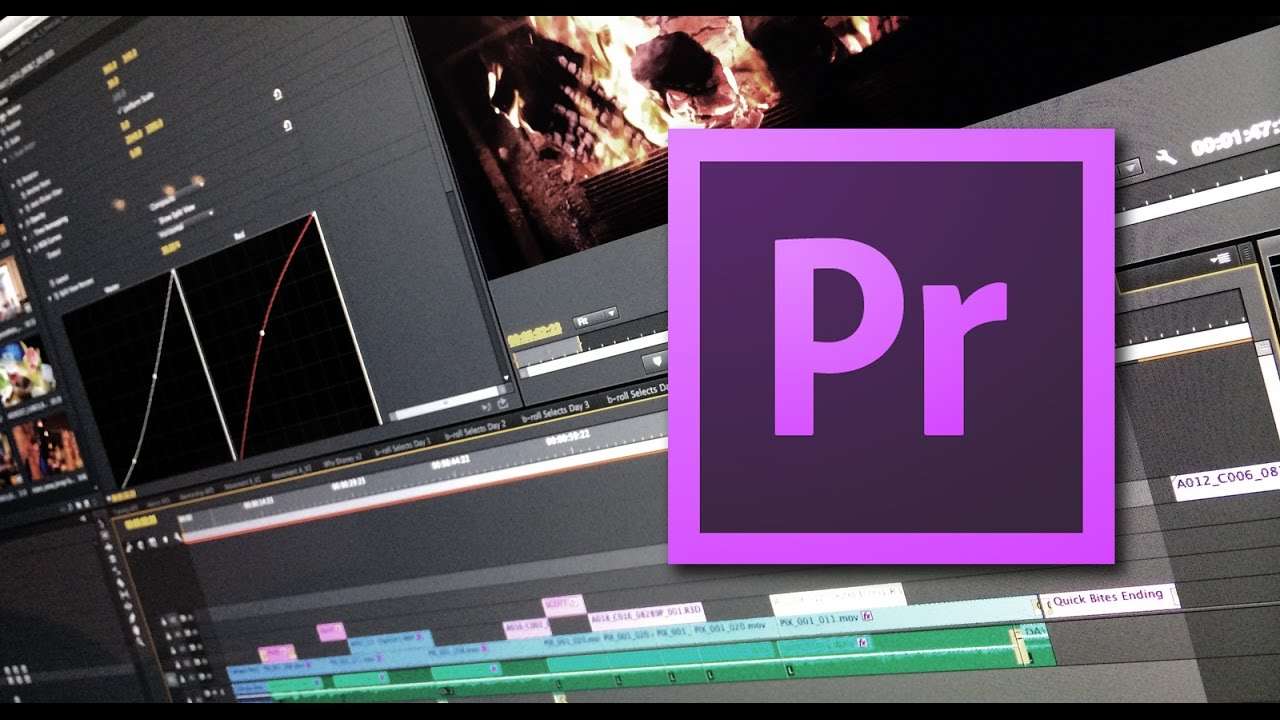
Но, пожалуй, основной недостаток Premiere — высокая сложность, особенно для новичков. Быстро разобраться даже с базовыми возможностями программы довольно сложно. Нужно потратить немало сил и времени на изучение мануалов и справочных материалов. Здесь нередко придется прибегать к помощи интернета и набирать в строке поисковика запросы «как сделать в Premiere то и то..»
Нужно ли это рядовому пользователю? На этот вопрос каждый отвечает по-своему. Если есть желание заниматься видеомонтажом на высоком уровне, придется изучать программу. Но если нужно всего лишь время от времени привести в порядок домашний видеоархив или сделать небольшие ролики для Одноклассников, можно выбрать программу и попроще.
Помимо представленных в данной статье программ для видеомонтажа существуют и другие программы для редактирования видео. Лично я привык к программе Sony Vegas и могу также с удовольствием вам ее порекомендовать. Посмотрите видео ниже! Или же посмотрите серию видео в моем плейлисте на канале YouTube.












